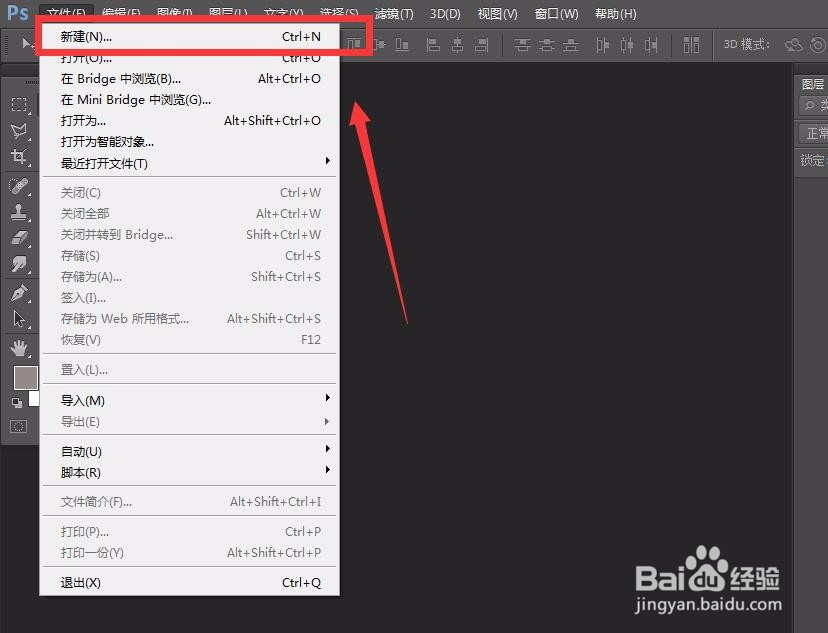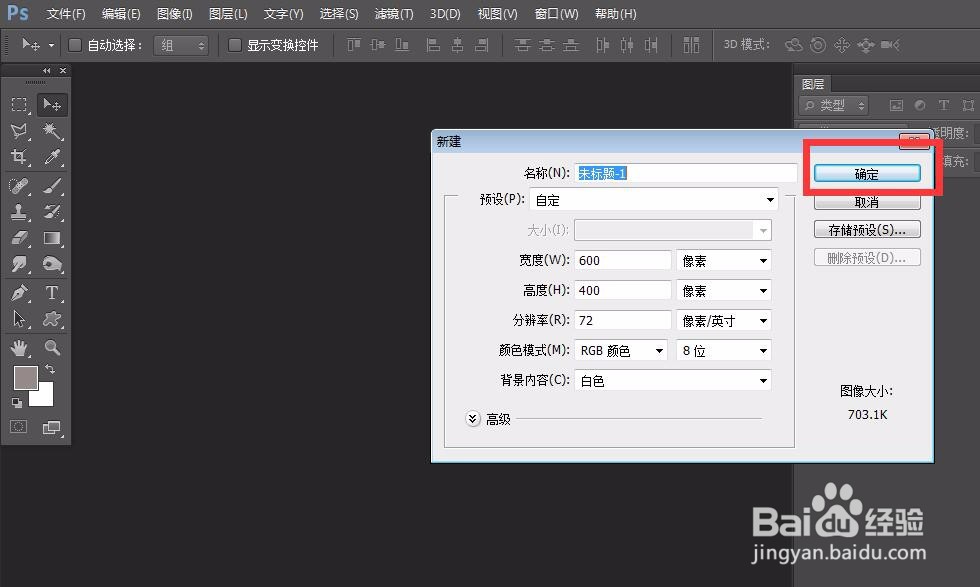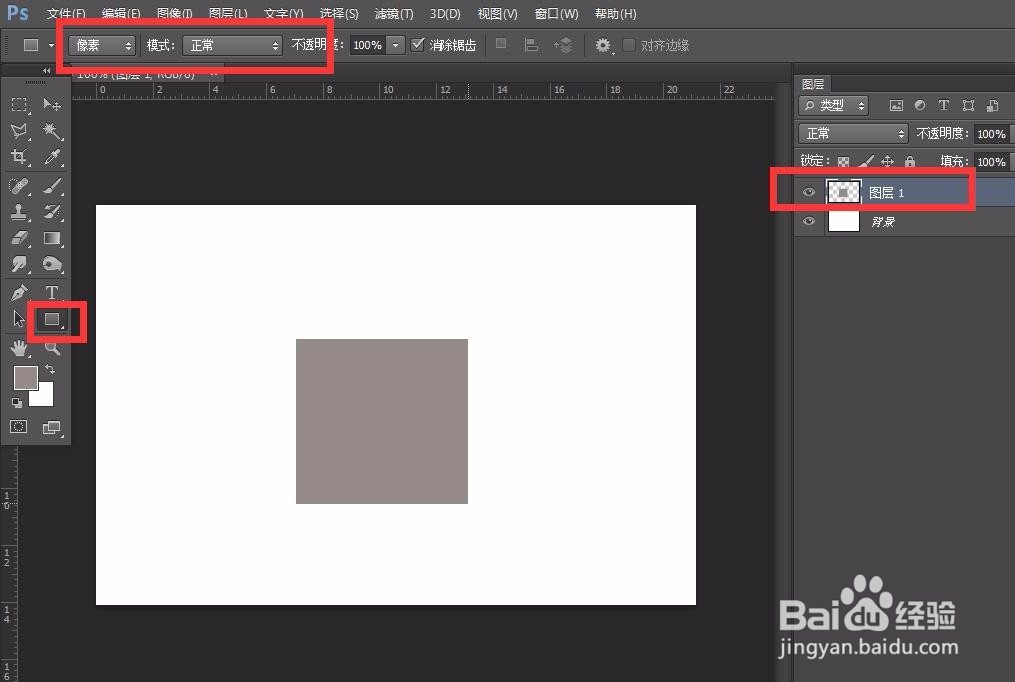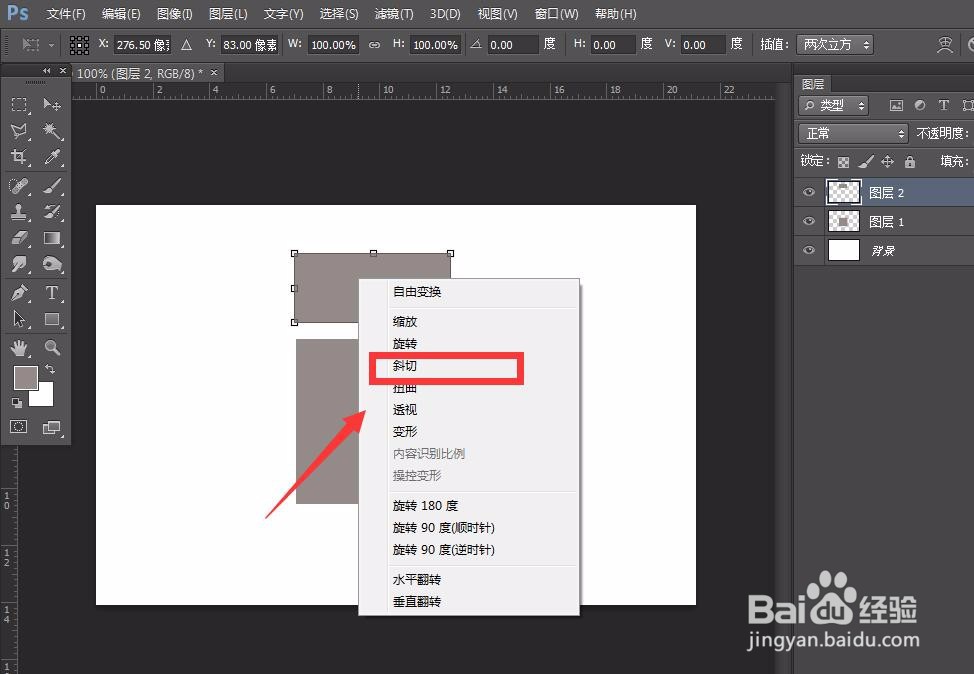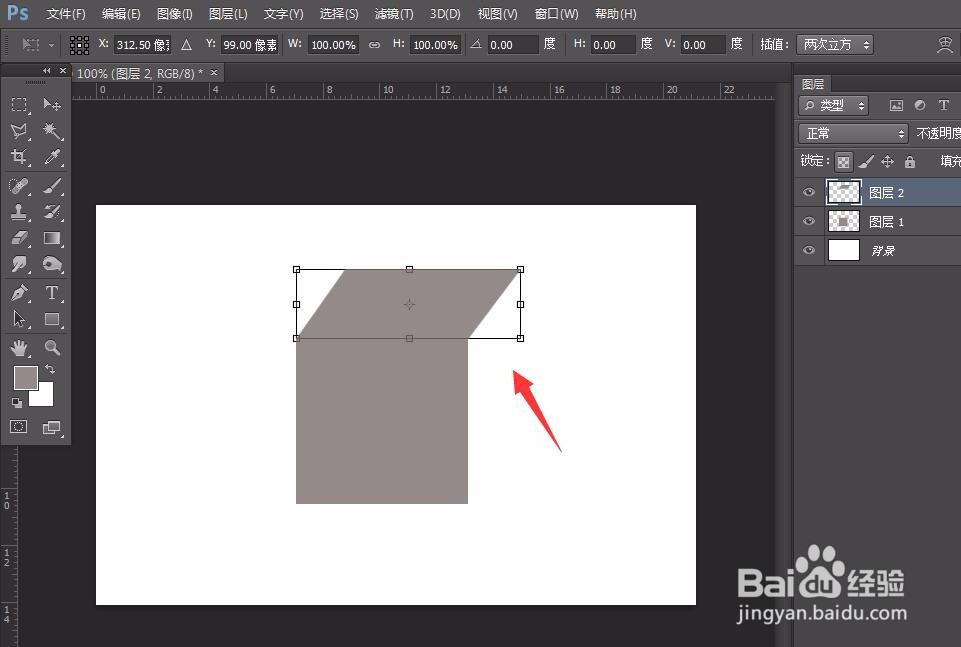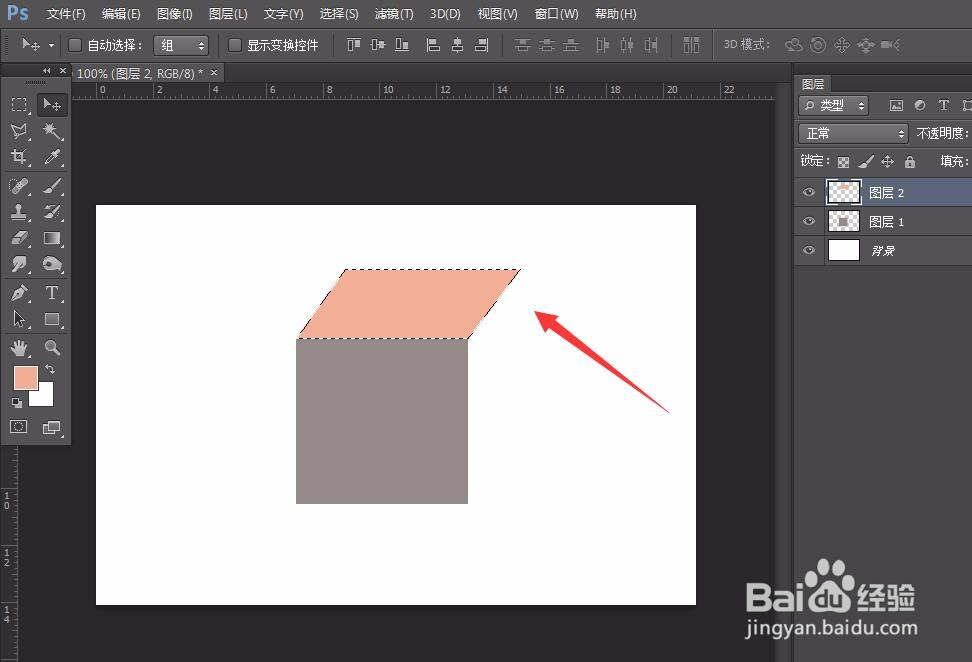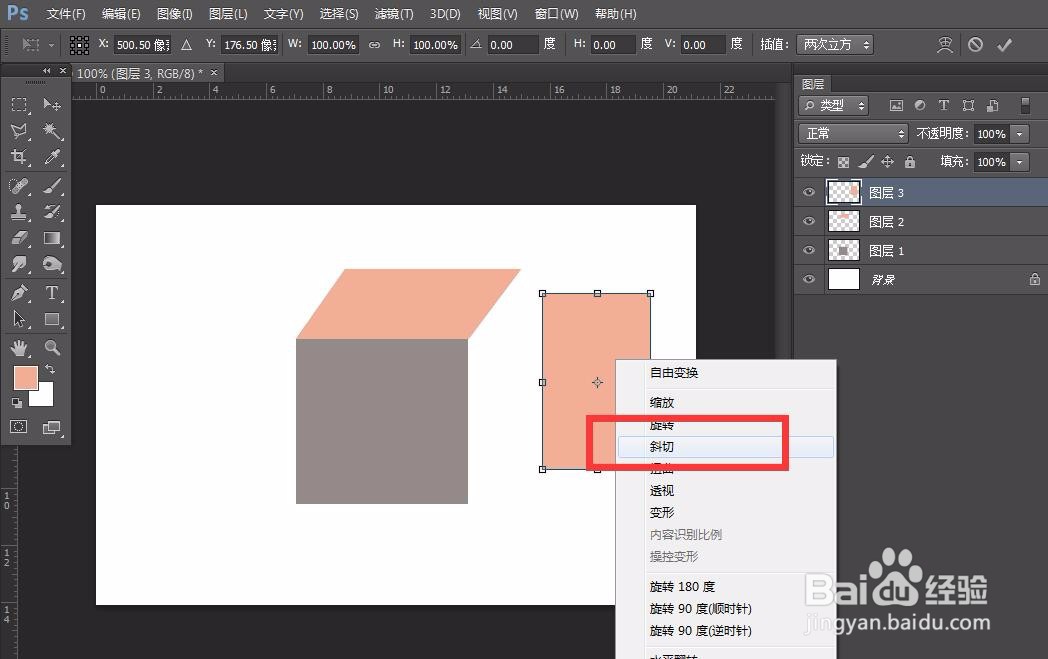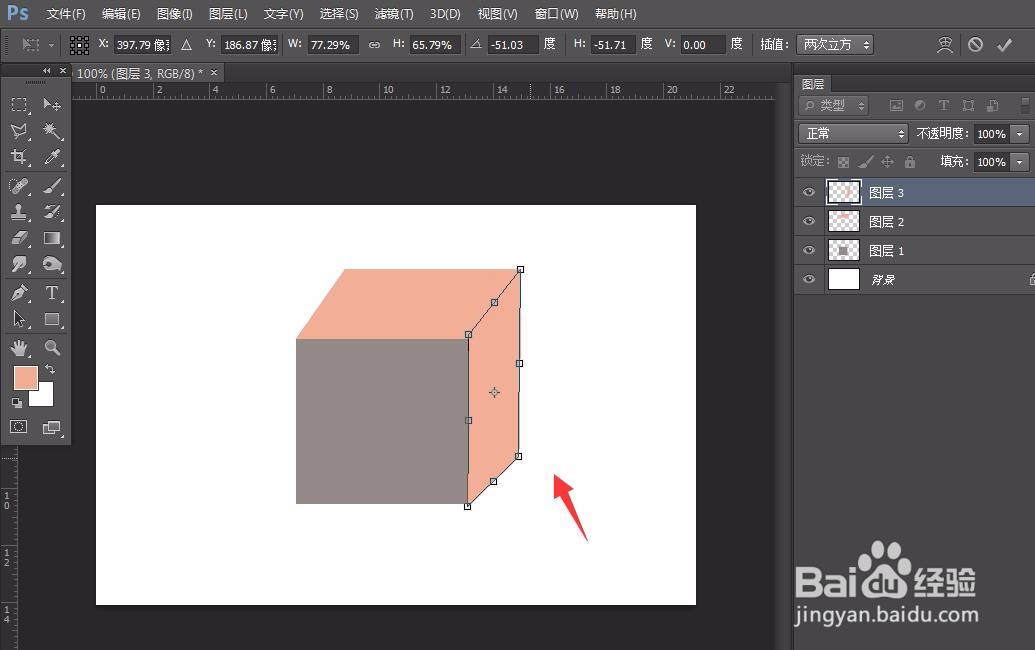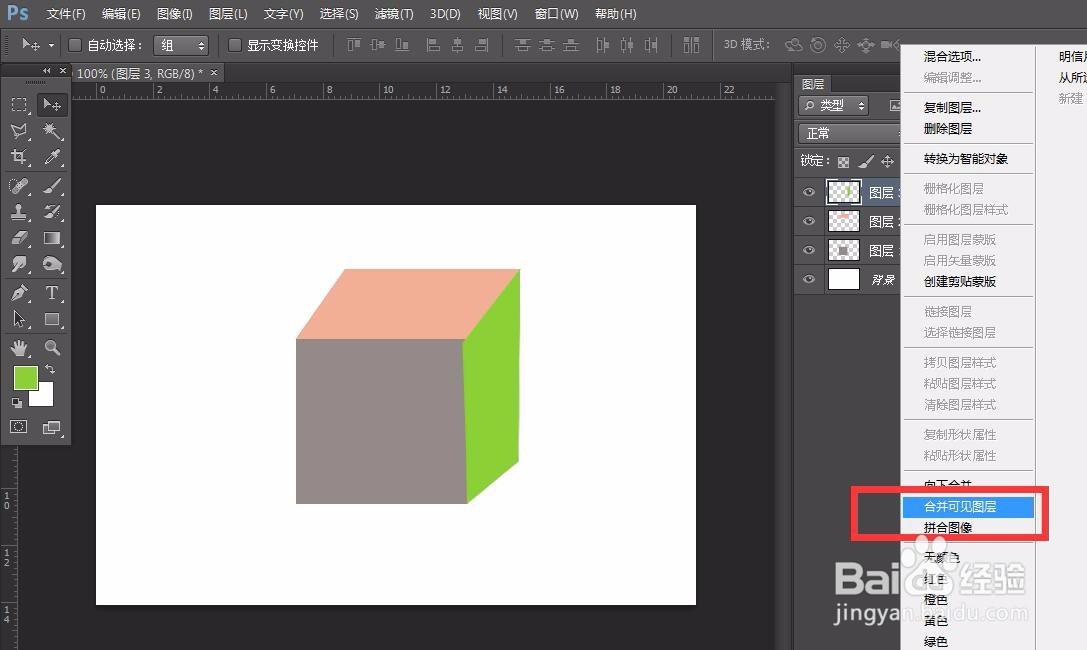photoshop怎么画立方体
1、首先,我们打开photoshop,点击左上角【文件】——【新建】,创建空白画布。
2、下面,我们新建图层,选择工具栏的【矩形形状工具】,设置属性为【像素】,在画布上画上一个矩形。
3、我们再次新建图层,同样在画布上画上一个矩形,按ctrl+t自由变换图形,右击选择【斜切】。
4、如下图所示,我们选择【斜切】后,就可以瓢遥费涓调整矩形的角度了,我们将得到的平行四边形移动到原矩形上方,如下图所示。
5、按住ctrl键的同时点击图层缩略图,就可以载入选区,然后,我们就可以调整图像的颜色啦。
6、同样的,我们继续新建图层,画上矩形,然后【斜切】,就可以收获立方体的另一个面了
7、最后,我们调整好立方体三个吗的色彩,在图层面板右击,选择【合并可见图层】,如下图所示,photoshop画立方体操作完成。
声明:本网站引用、摘录或转载内容仅供网站访问者交流或参考,不代表本站立场,如存在版权或非法内容,请联系站长删除,联系邮箱:site.kefu@qq.com。
阅读量:94
阅读量:67
阅读量:85
阅读量:82
阅读量:77